以前は、ラジカセしかラジオを聴けないでしたが、現在では、スマホに続いて、パソコンでラジオを聴くことができるようになってきました。ネット配信の発展に伴い、様々なソフトやブラウザを通じて、パソコンで音楽番組やお笑い芸人番組などを楽しむことができます。お気に入りのラジオ番組を聴くとき、そのラジオを録音して、再生して聴きたいことはありますか?PCでラジオを録音方法がわからなくて困っていますか?ここでは、パソコンでラジオを録音する方法についてご紹介しますので、ぜひ最後までご覧下さい。

PC ラジオ 録音
実はパソコンには標準の録音アプリが既に搭載されています。Windowsに標準搭載されているアプリを使用することによって、簡単にラジオを録音することが出来ます。ここでは、Windows10の標準アプリ「ボイスレコーダー」を例として、Webラジオを録音する手順をご紹介します。
スタートボタンをクリックして、「ほ」の欄にある「ボイスレコーダー」を開いてください。これで、「ボイスレコーダー」が起動されます。
お好きなラジオを再生してから、「ボイスレコーダー」の真ん中にあるマイクボタンを押せば、録音は始まります。
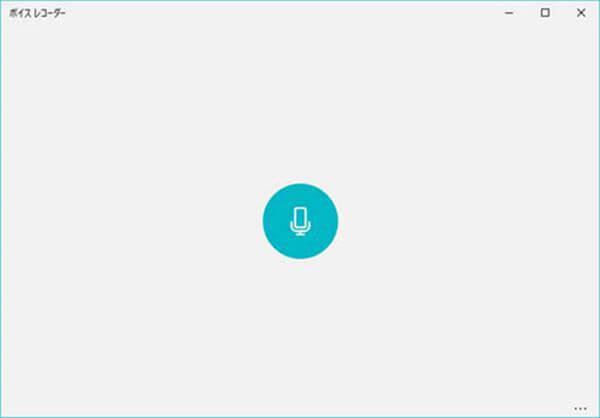
録音 開始
録音中画面の真ん中の四角のボタンを押すと録音が停止しますが、左下の「||」ボタンを押すと録音が一時停止になります。
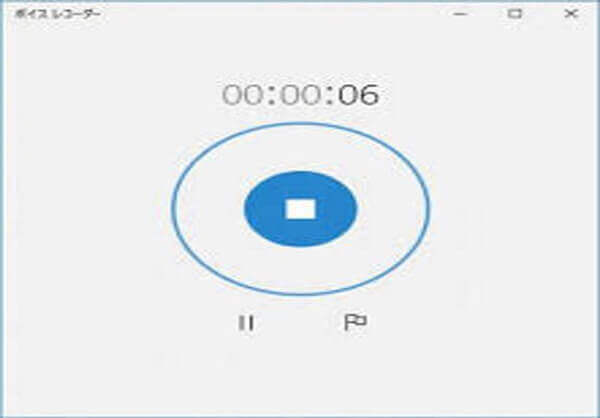
録音 停止
録音が終わると、前に録音したファイルが左側に加え、右側で再生する事ができます。最後は保存先を選べばいいのです。

録音したファイルをチェック
Windows7のユーザーなら、Windows10とほぼ同じ操作方法ですが、具体的な操作方法はこのPC 録音方法までご参考ください。
Windowsの標準アプリを利用してラジオを録音するほか、専門な録音ソフトを使ってパソコンからWebラジオを録音するのもいい方法です。ここで紹介したいのはAnyMP4 スクリーンレコーダーという便利なソフトです。このソフトにより、PC音声を簡単に録音できるほか、ジャニーズ動画 録画のような動画を録画してパソコンに保存することもできます。
ソフトを無料ダウンロード、インストールして起動してください。Macのユーザーなら、Mac版のソフトをご利用してください。
インターフェースには、「動画レコーダー」、「音声レコーダー」、「スクリーンキャプチャー」などが表示されます。ラジオを録音するために「音声レコーダー」を選択します。

「音声レコーダー」
「音声レコーダー」では、「システム音」をオンにします。必要なら、「マイク音」もオンにしてください。そして、「REC」ボタンをクリックすることで録音を開始します。録音中、音量を調整したり、一時停止したりすることができます。
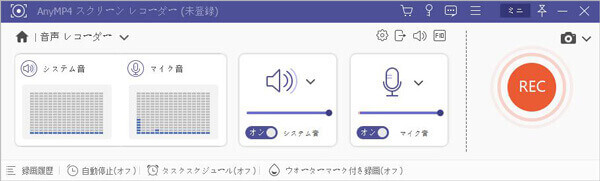
録音 設定
録音が終わったら、「停止」ボタンをクリックして、ラジオの録音を停止できます。そして、録音したファイルを再生してチェックします。問題がなければ、「ビデオを保存」をクリックしてパソコンに保存できます。
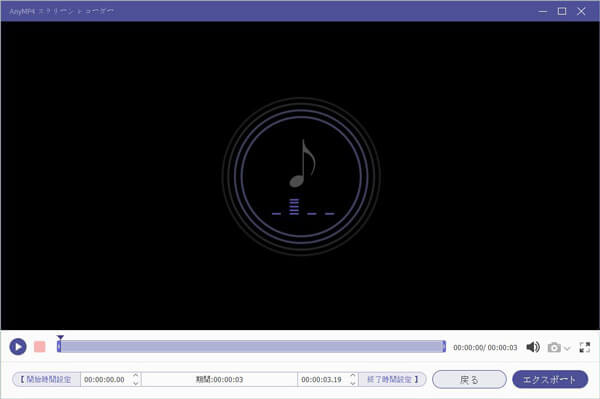
録音されたファイルを保存
以上はパソコンでラジオを録音する方法でした。これからはパソコンでお好きなラジオ番組を録音したい場合、上記の方法を利用すれば、手軽にラジオを録音できるのでしょう。また、他のPCでラジオなど録音できるソフトを知りたいなら、PC音声録音ソフトまでご参考ください。
推薦文章

Discordという無料ボイスチャットアプリを使った通話音声を録音して保存したいと思ったら、本文で紹介するDiscord(ディスコード)の通話音声を録音する方法をご参考ください。

パソコンから流れている音を録音したいとき、どのソフトを利用すればいいのかに悩んでいますか。今回はWindowsの標準アプリまたプロな外部の録音ソフトでPC上の音声を録音する方法をご紹介しましょう。

Video_TSをISOに変換して、広くマルチメディアで使用され再生する可能ですか?このページではVideo_TSをISOに変換する方法を紹介します。

iPhoneで大事な用件を電話している時、iPhoneの通話会話を録音して後で確認したい時がよくありますね。本文では、iPhoneで電話中に通話の内容を録音保存する方法をご紹介いたしましょう。